Rundgang mit Zeitvorgaben erstellen
Zeitvorgaben für Touren helfen bei der Flexibilität. Sie können einem Rundgang ein minimales, aber auch ein maximales Zeitfenster vorgeben.
Immer wieder gibt es die Anforderung von Kunden, dass ein Mitarbeiter eine Mindestdauer für einen Rundgang benötigen muss. Dafür haben Sie die Möglichkeit, Ober- und Untergrenzen für die Rundgangdauer anzulegen.
Wie das Ganze funktioniert, können Sie hier nachlesen oder in diesem kurzem Video anschauen. Entweder geben Sie einem bestehenden Rundgang eine Zeitvorgabe oder Sie erstellen einen neuen Rundgang (siehe hier). Ist der Rundgang komplett mit Kontrollpunkten angelegt, klicken Sie bitte rechts auf den Reiter Vorgaben.
Jetzt sehen Sie die Vorgaben Mindestdauer und Höchstdauer.
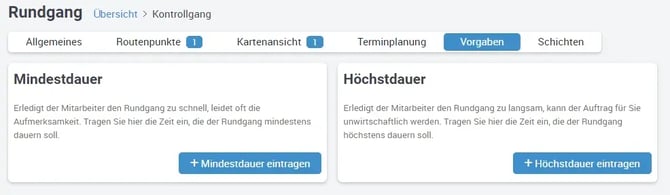
Klicken Sie auf + Mindestdauer eintragen, um die Mindestdauer festzulegen, und auf + Höchstdauer eintragen, um die Höchstdauer eines Rundgangs festzulegen.
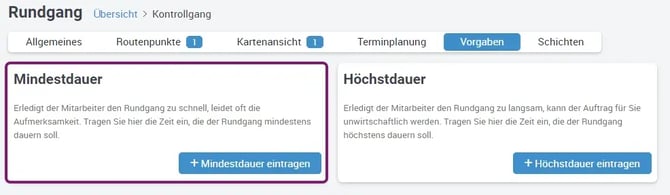
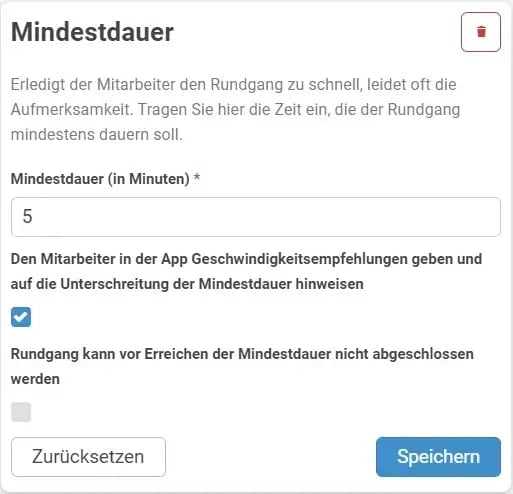
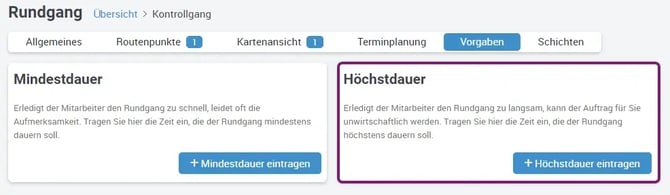
Klicken Sie auf + Mindestdauer eintragen, um die Mindestdauer festzulegen, und auf + Höchstdauer eintragen, um die Höchstdauer eines Rundgangs festzulegen.
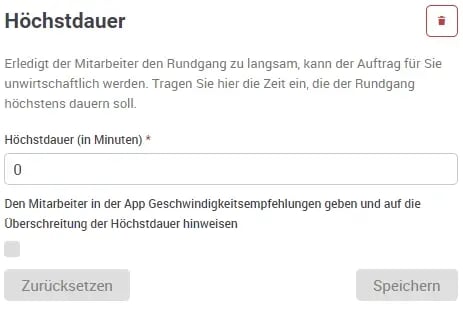
Sie können die Zeiten entweder direkt durch Eingabe der Ziffern auf der Tastatur ändern oder die kleinen Pfeilsymbole in der Zeile nutzen, um die Zeiten anzupassen.
Setzen Sie den Haken bei Den Mitarbeiter in der App Geschwindigkeitsempfehlungen geben und auf die Unterschreitung/Überschreitung der Mindestdauer/Höchstdauer hinweisen, erhält der Mitarbeiter in der App bei zu langsamen Scannen der Kontrollpunkte die Empfehlung Schneller laufen, und bei zu schnellem Scannen die Empfehlung Langsamer laufen.
Benötigen Sie die Mindestdauer oder die Höchstdauer nicht, lassen Sie die Eingabe an dieser Stelle einfach aus, und es wird nur die Mindestdauer angezeigt.
Wenn Sie den Haken bei Rundgang kann vor Erreichen der Mindestdauer nicht abgeschlossen werden setzen, ist es für den Mitarbeiter nicht möglich, den Rundgang zu beenden, bevor die Mindestdauer erreicht wurde.
Bitte beachten Sie, dass die Geschwindigkeitsempfehlungen in der App auf Durchschnittsberechnungen beruhen. Bei kleinen Rundgängen mit wenigen Kontrollpunkten können diese Empfehlungen daher etwas sprunghaft angezeigt werden.
In der App werden dem Mitarbeiter die Vorgaben angezeigt:
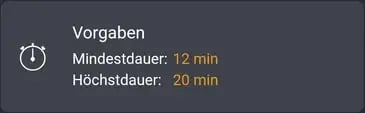
Scannt er zu schnell, erhält er im Display eine Empfehlung, die auch einen Warnton abspielt.

Scannt er zu langsam, wird ebenfalls eine Empfehlung mit Warnton eingeblendet.

Wollen Sie die Rundgänge herausfiltern, in denen sich nicht an die Zeitvorgaben gehalten wurde, können Sie das im Portal unter den Arbeitsergebnissen –> Rundgangerledigung tun.